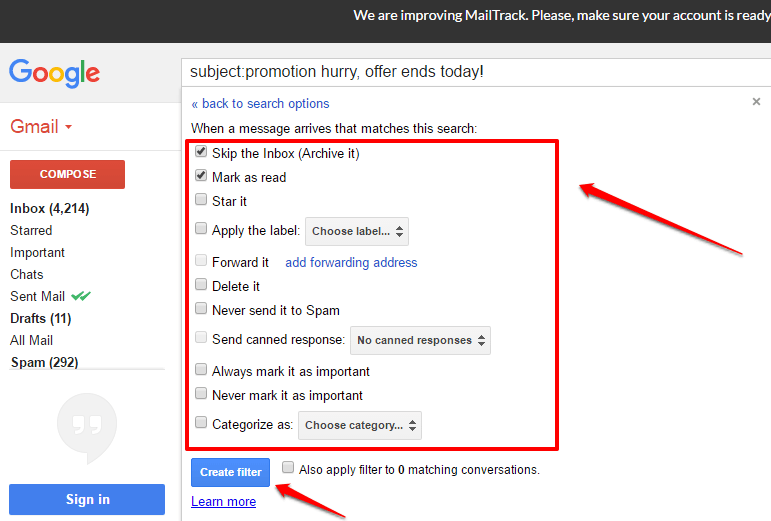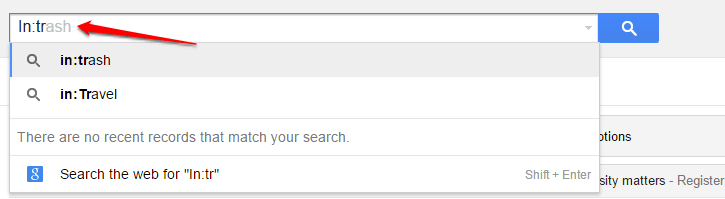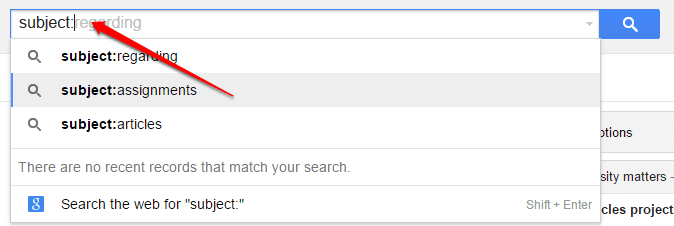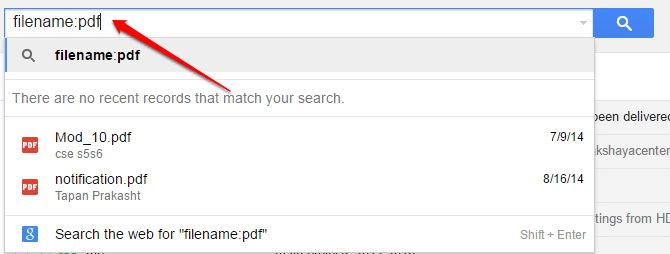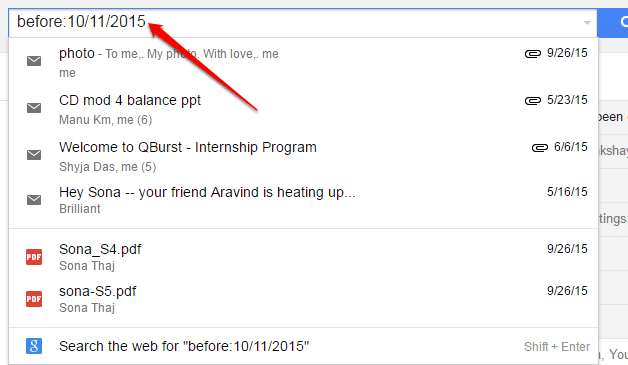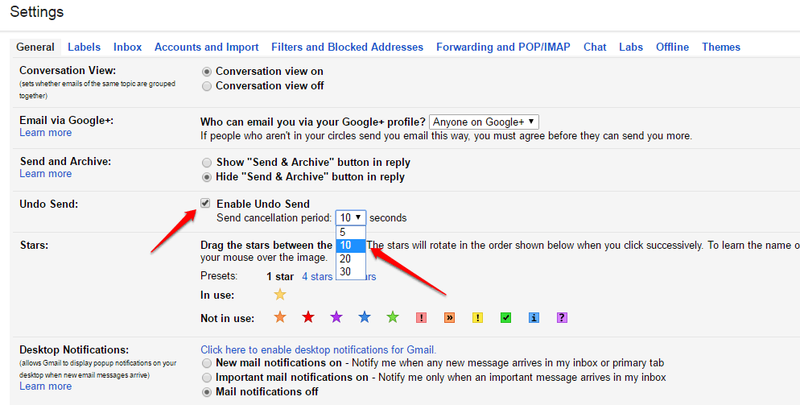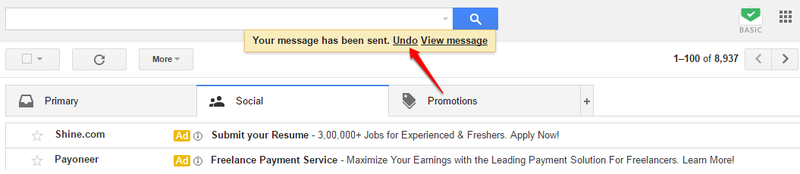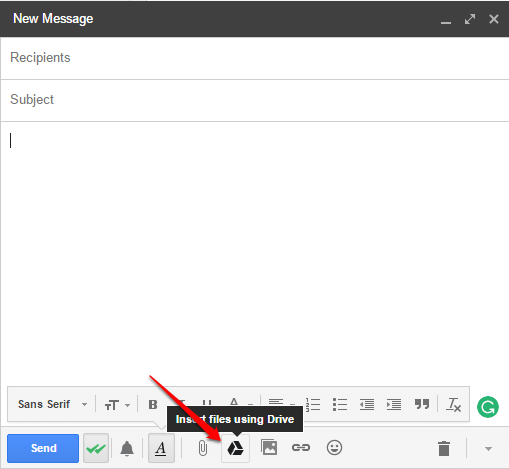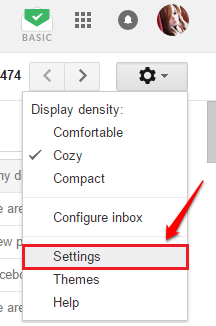Her Gmail Kullanıcısının Bilmesi Gereken En Harika 10 Gmail Püf Noktası
Her Gmail Kullanıcısının Bilmesi Gereken 9 Harika Gmail Püf Noktası: – en iyi şekilde yararlandığını düşün Gmail ? Tekrar düşünmenizi rica edeceğim. Anlık mesajlaşma veya telefon görüşmesi olsun, e-posta her zaman en güvenilir iletişim şekli olmuştur ve olmaya devam edecektir. Gmail e-posta ile eş anlamlı hale geldi. Sonsuz olasılıklarını keşfetmenin tam zamanı. Gmail sadece birkaç tıklama ve dokunuşla başarabilirsiniz. Ne için bekliyorsun? Hadi makaleye dalalım!
İçindekiler
- 1. Filtre Özelliği
- 2. sahiptir:ek Operatörü
- 3. Arama Operatöründe
- 4. Konu Arama Operatörü
- 5. Dosya Adı Arama Operatörü
- 6. Arama Operatörü Öncesi ve Sonrası
- Gmail'de kullanabileceğiniz tüm arama Operatörleri burada
- 7. Konuları Sessize Alın
- 8. Posta Göndermeyi Geri Al
- 9. Büyük Dosyaları Gönder
- 10. Gönder ve Arşivle Düğmesi
1. Filtre Özelliği
E-postalarınızı belirli koşullarla filtreleyebilirsiniz. Bazı e-postaların gelen kutunuza girmesine izin vermemeyi veya bazı e-postaları önemli olarak işaretlemeyi seçebilirsiniz; nasıl istersen.
Her şeyden önce, ilgili gri renkli aşağı oka tıklayın. Gmail arama kutusu. Artık e-postalarınızı filtrelemek için koşulları doldurabilirsiniz. Gelen e-postaları filtrelemek istediğiniz belirli bir e-posta kimliği belirtebilirsiniz. İşiniz bittiğinde, yazan bağlantıya tıklayın Bu aramayla filtre oluştur .

- Artık arama kriterlerinize uyan bir mesaj geldiğinde ne yapacağınızı seçebilirsiniz. İşiniz bittiğinde, tıklayın Filtre oluştur alttaki düğme.
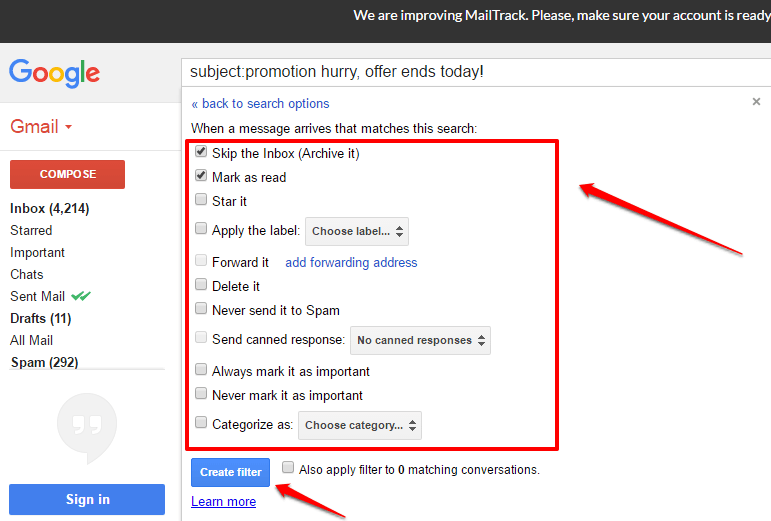

2. sahiptir:ek Operatörü
Operatör ile ekli e-postaları arayabilirsiniz ek vardır . Aramayı ihtiyacınıza göre daraltmak için bir anahtar kelime de koyabilirsiniz.

3. İçinde Arama Operatörü
- kullanabilirsiniz İçinde belirli bir konumdaki veya etiketteki e-postaları görüntülemek için arama operatörü. Basitçe yazın içinde: arama anahtar kelimenizden önce.
-
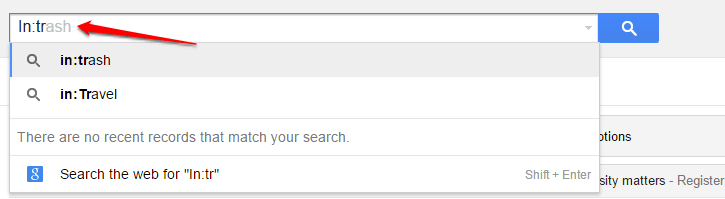
Dört. Ders Arama Operatörü
- bu Ders arama operatörü, belirtilen konuya sahip tüm e-postaları listelemek için kullanılır.
-
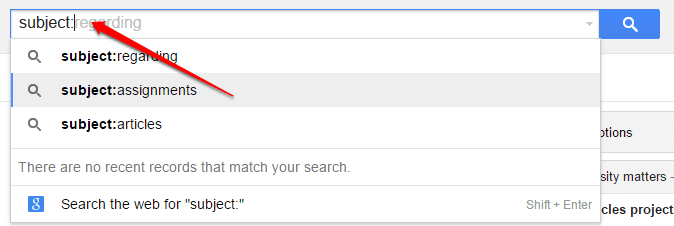
5. Dosya adı Arama Operatörü
- İle Dosya adı arama operatörü, belirtilen dosya türü veya ada sahip e-postaları arayabilirsiniz.
-
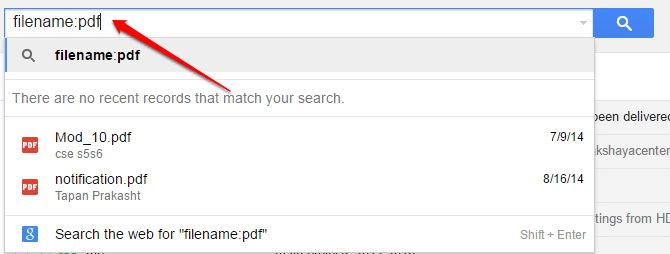
6. Önce ve Sonrasında Arama Operatörü
- bu önce arama operatörü, belirtilen tarihten önce gönderilen veya alınan tüm postaları listeler ve Sonrasında arama operatörü belirtilen tarihten sonra gönderilen veya alınan mailleri listeler.
-
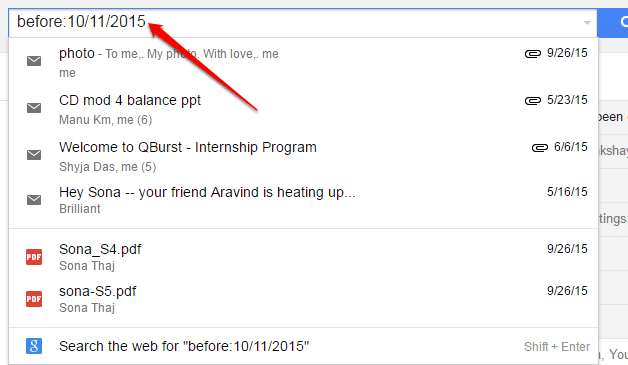
Gmail'de kullanabileceğiniz tüm arama Operatörleri burada
| filtrelemek istediğiniz | Arama operatörü ve örnek |
|---|---|
| Gönderici adından veya gönderenin e-posta adresinden e-postaları filtreleyin | İtibaren: Örnek: from:john Kimden: [e-posta korumalı] |
| E-postaları gönderdiğiniz e-postaları adlarından veya e-posta kimliklerinden filtreleyin | İle: Örnek: to:obama veya: [e-posta korumalı] |
| Konu alanındaki anahtar kelimelere göre. Konu satırından bir veya daha fazla anahtar kelimeyi hatırlıyorsanız faydalıdır. | Ders: Örnek: konu:akşam yemeği |
| Birden fazla alıcıdan veya gönderenden gelen e-postalardan birini bulmak istiyorsanız birden çok filtre. | Yada yada { } Örnek: from:amy VEYA from:david Örnek: {from:amy from:david} |
| Ekstre anahtar kelimesi olan ancak banka olmayan tüm e-postalar. | - Örnek: ekstre bankası |
| 5 Cuma gününe yakın bir zamanda gönderilen veya alınan akşam yemeği anahtar kelimesini içeren e-postaları bulun. | ETRAFINDA Örnek: 5 Cuma YAKLAŞIK akşam yemeği |
| Belirli bir etikete sahip Mesajları bulun. | Etiket: Örnek: etiket:arkadaşlar |
| Ek içeren mesajlar | Ek vardır Örnek: sahiptir:ek |
| Bir posta listesinden mesajlar | Liste: Örnek: liste: [e-posta korumalı] |
| Belirli ada veya dosya türüne sahip ekler | Dosya adı: Örnek: dosya adı:pdf Örnek: dosya adı: bank.txt |
| Tam bir kelime veya kelime öbeği arayın | Örnek: hsbc bankasının beyanı |
| Birden çok arama terimini birlikte gruplayın | ( ) Örnek: konu:(akşam yemeği filmi) |
| Spam ve Çöp Kutusu dahil herhangi bir klasördeki mesajlar | içinde:her yerde Örnek: her yerde film |
| Önemli olarak işaretlenen iletileri arayın | önemli etiket: önemli Örnek: is:önemli
|
| Yıldızlı, okunmamış veya okunmuş mesajları bulun | şudur:yıldızlı : okunmamış şudur:oku Örnek: is:read is:starred |
| Belirli bir renkte simgeye sahip mesajlar | sahip: sarı yıldız sahiptir: mavi bilgi Örnek: has:mor-yıldız |
| cc veya bcc alanındaki alıcılar | DC: bcc: Örnek: cc:david Not: Bcc'de aldığınız mesajları bulamazsınız. |
| Belirli bir zaman aralığında gönderilen mesajları arayın | sonrasında: önce: daha eski: daha yeni: Örnek: 2014/04/15 sonrası Örnek: 2014/04/17 öncesi |
| d (gün), m (ay) ve y (yıl) kullanarak bir dönemden daha eski veya daha yeni iletileri bulun | daha yaşlı: daha yeni: Örnek: newer_than:7d |
| sohbet mesajları | :sohbet Örnek: is:sohbet filmi |
| Belirli bir e-posta adresine iletilen iletiler | Teslim edildi: Örnek: teslim edilen kişi: [e-posta korumalı] |
| Belirli bir kategorideki mesajlar | Kategori: Örnek: kategori:moda |
| Bayt cinsinden belirli bir boyuttan daha büyük boyutu olan iletiler | Boyut: Örnek: boyut:10000 |
| Megabayt olarak belirli bir boyuttan daha büyük veya daha küçük olan iletiler | daha büyük: daha küçük: Örnek: daha büyük: 10M |
| gövdeleri tam olarak bir kelime içeren e-postalar | + Örnek: +resimler |
| belirli bir mesaj kimliği başlığına sahip e-postalar | Rfc822msgid: Örnek: grtsgid: [e-posta korumalı] |
| etiketi olan veya olmayan e-postalar | vardır:kullanıcı etiketleri vardır:nouserlabels Örnek: has:nouserlabels Not: Etiketler yalnızca bir iletiye eklenir, ileti dizisinin tamamına eklenmez. |
7. Konuları Sessize Alın
Farklı konulardan istenmeyen postalar almaktan bıktınız mı? Sadece rahatsız edici konuları seçin ve Daha eylemler Sesini kapatmak onlara.

8. Posta Göndermeyi Geri Al
Sadece vurduktan sonra duyulara geldi Göndermek buton? Endişelenme, bunun için de bir çözüm var.
- Gitmek için dişli simgesine tıklayın Ayarlar . Şimdi sekmenin altında Genel , seçeneği seçin Göndermeyi Geri Almayı Etkinleştir . Şimdi ayarlayabilirsiniz İptal süresi gönder Mümkün olan en uzun gönderme iptal süresine sahip olmak için 30 saniyeye kadar.
-
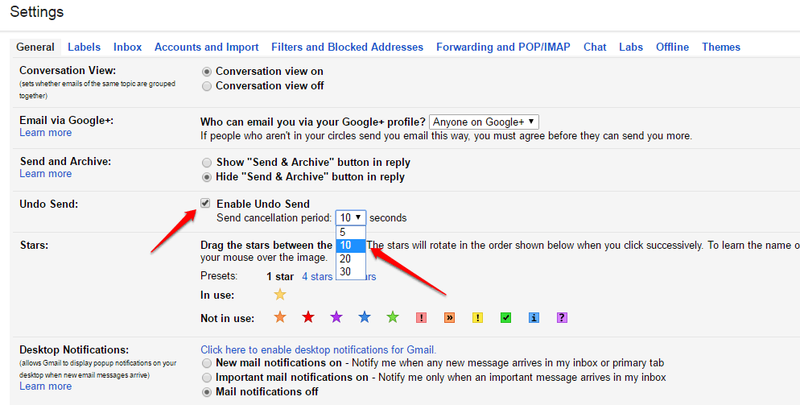
- Şimdi, bir kez bir posta gönderdiğinizde, en üstte göndermeyi geri almak için bir seçeneğiniz olacak.
-
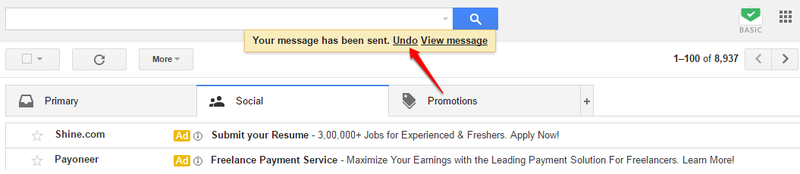
9. Büyük Dosyaları Gönder
25Mb üzeri dosyaları gönderebilirsiniz. Google sürücü . Basitçe tıklayın Sürmek Dosyalarınızı buluta göndermek için oluşturma penceresinin altındaki simge.
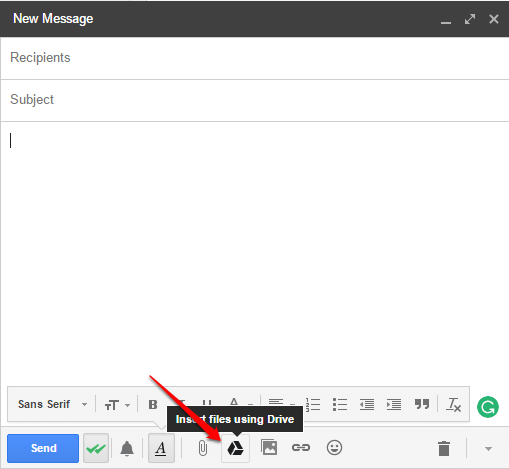
kullanma Gmail artık geleneksel yol. Umarım makaleyi faydalı bulmuşsunuzdur. Daha fazla ipucu, püf noktası ve tüyo için bizi izlemeye devam edin.
10. Gönder ve Arşivle Düğmesi
Gönderme ve arşivleme işlemlerini tek bir işlemde birleştirebilirsiniz.
- Ekranınızın sağ üst köşesinde bulunan dişli simgesine tıklayın. Gmail pencere. Sıradaki gibi, üzerine tıklayın Ayarlar seçenek.
-
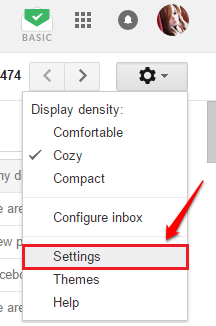
Şimdi sekmenin altında Genel , adlı bir bölüm bulun Gönder ve Arşivle . için radyo düğmesini seçmeniz yeterlidir. Yanıtta Gönder ve Arşivle düğmesini göster . Her şey hazır olduğunda aşağı kaydırmayı ve tuşuna basmayı unutmayın. Değişiklikleri Kaydet buton.